Deseja escrever artigos mais longos em seu blog? Às vezes, isso pode ser difícil sem ter nenhuma motivação visual. Encontramos uma solução que pode ajudar. Neste artigo, mostraremos a você como alterar a cor de fundo do editor no WordPress com base na contagem de palavras.
Se você gosta de atender a um determinado requisito de palavras, então vai adorar isso. Embora o WordPress exiba a contagem de palavras na parte inferior do editor, ela é quase imperceptível.
O autor de um plug-in encontrou uma solução animadora. Ele permite que você defina suas metas de contagem de palavras e altere automaticamente a cor de fundo do editor do WordPress à medida que você atinge determinados marcos.
Tutorial em vídeo
Se você não gostar do vídeo ou precisar de mais instruções, continue lendo.
Essa é uma ótima solução para blogs WordPress com vários autores, escritores individuais e estudantes que usam o WordPress para escrever.
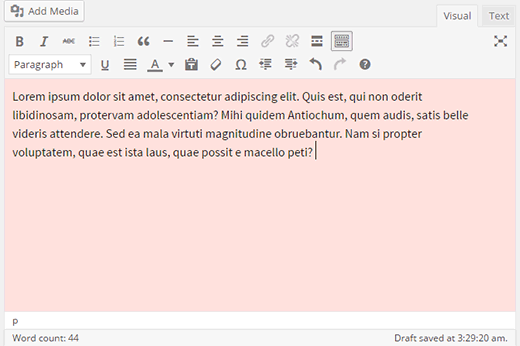
Vamos dar uma olhada em como você pode definir a cor de fundo do editor para mudar com base na contagem de palavras.
A primeira coisa que você precisa fazer é instalar e ativar o plug-in Editor Color on Word Count. Após a ativação, basta editar uma postagem e você verá o plug-in em ação.
Observação: As cores de fundo só funcionam com o editor visual, portanto, se estiver usando o editor de texto, será necessário mudar para o Visual.
Há cores diferentes para diferentes limites de palavras. A cor de fundo do editor mudará à medida que você escrever mais conteúdo. Você pode editar as metas de contagem de palavras e as cores predefinidas visitando Settings ” Editor Colors.
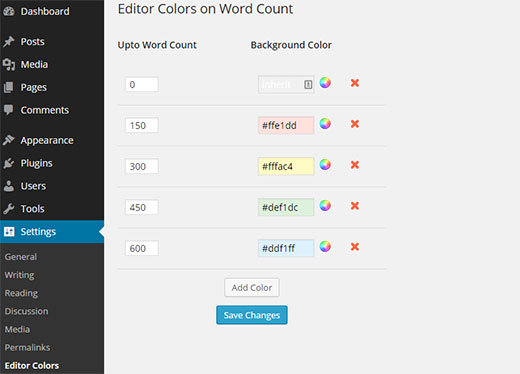
O plug-in vem com um conjunto padrão de cores para cinco metas de contagem de palavras. Você pode alterar o limite de contagem de palavras ou alterar sua cor clicando no ícone da roda de cores. Você também pode remover uma configuração de cor clicando no botão Fechar ao lado dela.
Se quiser adicionar outras metas de referência, basta clicar no botão Add Color (Adicionar cor ). Em seguida, você precisa definir uma contagem de palavras e uma cor. Quando terminar, clique no botão salvar alterações para armazenar suas configurações.
Esperamos que este artigo tenha ajudado você a alterar a cor de fundo do editor por contagem de palavras. Talvez você também queira consultar este guia sobre como adicionar estilos personalizados ao editor visual do WordPress.
Se você gostou deste artigo, inscreva-se em nosso canal do YouTube para receber tutoriais em vídeo sobre o WordPress. Você também pode nos encontrar no Twitter e no Google+.





WPBeginner Staff
Editor Color on Word Count
Monica Olsen
What is the name of the plugin?
Dok Simon
Great plugin, this is the first time am hearing of this … Thanks for sharing